El software de comunicaciones de Microsoft Lync 2010 detecta el teléfono y todos los dispositivos de comunicación compatibles que esté utilizando, como un auricular, micrófono o altavoces. También puede modificar la configuración para ajustar el volumen, comprobar la calidad de la llamada y/o agregar otro timbre para las llamadas entrantes.
¿Qué desea hacer?
Seleccionar un dispositivo de audio
Puede cambiar el dispositivo de audio que usa para las llamadas de Lync 2010 en cualquier momento.
Usar otro dispositivo de audio
-
Abra Lync y, en la esquina inferior izquierda de la ventana principal de Lync, haga clic en el menú del dispositivo de audio y, a continuación, seleccione el dispositivo que desea usar para las llamadas de Lync.
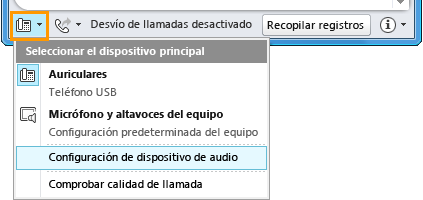
Cambiar el dispositivo de audio durante una llamada
-
En una ventana de conversación, haga clic en el menú del dispositivo de audio situado en la parte superior de la lista de participantes y, a continuación, seleccione el dispositivo de audio que desea usar para la llamada.
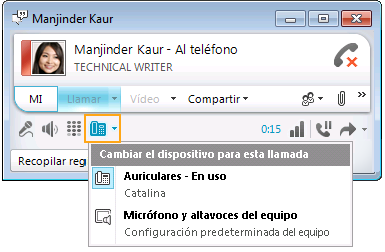
Establecer el volumen del altavoz y timbre
Puede ajustar y probar el volumen del timbre y del altavoz:
-
En la esquina inferior izquierda de la ventana principal de Lync, haga clic en el menú del dispositivo audio y, a continuación, haga clic en Configuración de dispositivo de audio.
-
En Dispositivo de audio, junto a Altavoz o Timbre, arrastre el control deslizante para ajustar el volumen.
-
Haga clic en el botón de la flecha verde para escuchar un tono o timbre de muestra.
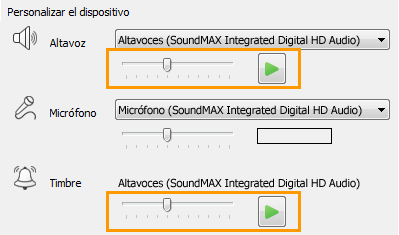
Establecer el volumen del micrófono
Puede ajustar y probar el volumen de los micrófonos.
-
En la parte inferior izquierda de la ventana principal de Microsoft Lync, haga clic en el menú del dispositivo audio y, a continuación, haga clic en Configuración de dispositivo de audio.
-
En Dispositivo de audio, junto a Micrófono, arrastre el control deslizante y hable. Si el volumen del micrófono del equipo es óptimo, la barra de estado se rellenará hasta la mitad del área de prueba.

-
(Opcional) Para establecer el volumen de otros micrófonos, siga este procedimiento:
-
Si tiene unos auriculares, tómelos y hable a través de ellos.
-
Si tiene un teléfono de escritorio, tómelo y hable a través de él.
-
Si tiene unos auriculares, hable por el micrófono.
Sugerencia: Para obtener los mejores resultados, seleccione el mismo dispositivo para el altavoz y el micrófono. Elegir dispositivos independientes podría provocar eco de audio durante la llamada. Sin embargo, si no puede evitar usar dispositivos independientes y se produce eco, puede minimizarlo bajando el volumen del micrófono y del altavoz..
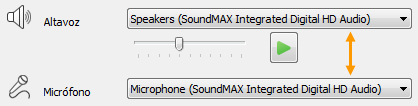
Comprobar la calidad de la llamada
Antes de realizar o recibir una llamada, es importante que compruebe la calidad de audio del dispositivo seleccionado.
-
En la parte inferior izquierda de la ventana principal de Microsoft Lync, haga clic en el menú del dispositivo audio y, a continuación, haga clic en Configuración de dispositivo de audio.
-
En Dispositivo de audio, haga clic en el botón Comprobar calidad de llamada para realizar una llamada de prueba y escuchar cómo se oye el sonido con el dispositivo seleccionado.

Establecer un timbre secundario
Puede seleccionar un timbre adicional si desea que suenen varios dispositivos cuando recibe una llamada entrante. Por ejemplo, si desea, los altavoces del equipo y el teléfono IP pueden sonar al recibir una llamada entrante.
-
En la parte inferior izquierda de la ventana principal de Microsoft Lync, haga clic en el menú del dispositivo audio y, a continuación, haga clic en Configuración de dispositivo de audio.
-
En Dispositivo de audio, active la casilla También llamar a y, a continuación, seleccione el dispositivo adicional de la lista desplegable.

Al seleccionar el altavoz del equipo como el timbre secundario, también activa la casilla Reactivar audio cuando suene el teléfono. Al activar esta casilla, Lync reactivará automáticamente los altavoces del equipo si estos están desactivados cuando recibe una llamada entrante de Lync.
Nota: Puede seleccionar la opción Reactivar audio cuando suene el teléfono sólo si el equipo de soporte técnico la ha habilitado.

Demostración: cómo usar un teléfono IP o un dispositivo de audio
Demostración disponible próximamente.







